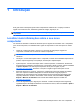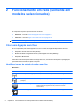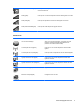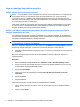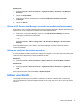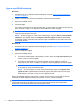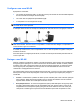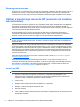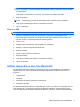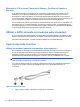HP Notebook Reference Guide - Windows 7
Ligar a uma WLAN existente
Windows 7
1. Certifique-se de que o dispositivo WLAN está ligado. (Consulte
Ligar ou desligar dispositivos
sem fios na página 4.)
2. Clique no ícone da rede na área de notificação, à direita da barra de tarefas.
3. Seleccione a WLAN na lista.
4. Clique em Ligar.
Se a rede for uma WLAN com segurança activada, ser-lhe-á pedido um código de segurança de
rede. Introduza o código e, em seguida, clique em OK para concluir a ligação.
NOTA: Se não se encontrarem quaisquer WLANs listadas, encontra-se fora do alcance de um
router ou ponto de acesso sem fios.
NOTA: Se não consegue ver a rede a que pretende ligar, clique em Abrir o Centro de Rede
e Partilha e, em seguida, clique em Configurar uma nova ligação ou rede. É apresentada
uma lista de opções. Pode optar entre procurar e ligar manualmente a uma rede ou criar uma
nova ligação de rede.
Windows XP
1. Certifique-se de que o dispositivo WLAN está ligado. (Consulte
Ligar ou desligar dispositivos
sem fios na página 4.)
2. Seleccione Iniciar > Ligar a.
3. Seleccione a WLAN na lista.
●
Se a rede for desprotegida, é apresentado um aviso. Clique em Ligar assim mesmo para
aceitar o aviso e concluir a ligação.
●
Se a rede for uma WLAN com segurança activada, ser-lhe-á pedido um código de
segurança de rede. Insira o código e, em seguida, clique em Ligar para concluir a ligação.
NOTA: Se não se encontrarem quaisquer WLANs listadas, encontra-se fora do alcance
de um router ou ponto de acesso sem fios.
NOTA: Se não conseguir ver a rede a que pretende ligar, clique em Configurar uma
ligação ou rede. É apresentada uma lista de opções. Pode optar entre procurar e ligar
manualmente a uma rede ou criar uma nova ligação de rede.
Depois de realizada a ligação, pode colocar o ponteiro do rato sobre o ícone de rede na área de
notificação, à direita da barra de tarefas, para verificar o nome e o estado da ligação.
NOTA: O alcance funcional (até onde os sinais sem fios são transmitidos) depende da
implementação de WLAN, do fabricante do router e das interferências de outros dispositivos
electrónicos ou barreiras estruturais, tais como paredes e pisos.
6 Capítulo 2 Funcionamento em rede (somente em modelos seleccionados)